Přenos daňové povinnosti (PDP) v Deníku a Skladu Profi
|
|
|
- Marta Beránková
- před 9 lety
- Počet zobrazení:
Transkript
1 Přenos daňové povinnosti (PDP) v Deníku a Skladu Profi Dne 1. dubna 2011 vstoupila v účinnost novela zákona o DPH, která mimo jiné zavedla režim přenesení daňové povinnosti (PDP). Ten je nutné uplatňovat při nákupu a prodeji některých druhů odpadů (druhotných surovin), emisních povolenek, zlata a od 1. ledna 2012 také u vybraných stavebních prací. Od roku 2015 jsou pak do režimu PDP zahrnuty položky taxativně vyjmenované v příloze 6 zákona, u nichž může být režim PDP použit maximálně na dobu devíti měsíců. Co zavedení tohoto režimu znamená v praxi? Dodavatel musí vyhodnotit, které zboží a služby podléhají novému způsobu zdanění a které nikoliv. Přenesením daňové povinnosti na odběratele je aplikovatelné jen mezi dvěma osobami registrovanými jako plátce DPH v ČR. Pro správné posouzení daňového režimu tak je potřeba získat aktuální informace o DPH statutu odběratele. Dodavatel účtuje odběrateli cenu bez DPH, na faktuře jsou uvedeny pouze základy daně. Odběratel vypočte a odvede DPH a zároveň uplatní odpočet na vstupu. Bude-li uplatněna dodavatelem daň v situaci, kdy měl být aplikován režim zdanění přenesením daňové povinnosti na odběratele, nevznikne nárok na její odpočet. Případné chybné uplatnění odpočtu takové DPH bude penalizováno. Dodavatel i odběratel jsou povinni vést zvláštní evidenci dokladů, podléhajícím přenesení daňové povinosti. Každý z nich je povinen tuto záznamní povinnost předkládat elektronickou formou finančnímu úřadu ve lhůtě po podání daňového přiznání. Tento návod je rozdělen na dvě části - první z nich je určena uživatelům, kteří faktury v režimu PDP nevystavují. Těm bude stačit když se naučí, jak zapsat doklad s PDP do přijatých nebo vydaných dokladů a jak připravit výkaz, který se bude odevzdávat elektronickou cestou na Daňový portál. Druhá, obsáhlejší část, se věnuje postupu přípravy a vystavování odběratelských faktur v režimu PDP včetně jejich automatického zaúčtování do knihy vydaných dokladů. 1. Ruční zápis dokladů v režimu PDP Podle tohoto postupu se budete řídit, když budete muset ručně zaúčtovat: přijatý doklad v režimu PDP (dostanete jej např. od sklenáře, který zaslil okno v kanceláři) vydaný doklad v režimu PDP (k vystavování odběratelských faktur používáte jiný program než JAPO). 1.1 Zápis přijatého nebo vydaného dokladu Přímý zápis přijatých a vydaných dokladů v režimu PDP je velmi jednoduchý a důvěrně jej znáte. Odlišností je jen několik a nebudou vám činit problémy: Při zápisu dokladu do příslušné knihy postupujete obvyklým způsobem. Typ dokladu nastavte na Daňový doklad. Program zobrazí přepínač PDP, který nastavíte na Ano. Tím se automaticky nastaví součtování v dokladu na Jen základy DPH a znak DPH bude v rozúčtování automaticky zvolen (u vydaných dokladů na 12, u přijatých dokladů na 7). Nepůjde jej změnit. Do dokladu je třeba zapsat jak základy DPH podle příslušných sazeb, tak i hodnoty DPH. Protože ale na originálu nejsou uvedeny, musíte je dopočítat a doplnit na doklad (podobně jako u faktur od plátců DPH ze zemí EU). Celková částka na dokladu bude součtem základů DPH. Hodnotu DPH bude program ignorovat, ale samozřejmě ji později přenese na přiznání k DPH. Hotový doklad můžete běžným způsobem zapsat. 1.2 Vytvoření záznamu o PDP 1 V tuto chvíli máme vytvořen přijatý nebo vydaný doklad, který se správně přenese do přiznání k DPH. Současně s přiznáním ale musíte elektronickou formou odevzdat i Výpis z evidence pro daňové účely podle 92a zákona o DPH. A ten by program z přijatých nebo vydaných dokladů nevytvořil. Proto jsme do programu doplnili evidenci záznamů o PDP. Když zapisujete do evidence přijatých nebo vydaných dokladů nový doklad, po jeho zápisu se automaticky zobrazí dotaz, jestli chcete vytvořit záznamy o PDP.
2 Pokud tuto možnost nevyužijete, nebo budete chtít do záznamu o PDP vstoupit později, najeďte v aktualizačním menu evidence přijatých nebo vydaných dokladů (velké šedé okno) černým řádkem na zvolený doklad a stiskněte klávesu F3 (Stav). Zobrazí se nabídka, ve které jsou posledním řádku Záznamy o PDP. Najeďte na tento řádek šipkou dolů a stiskněte Enter. Pokud u nového dokladu využijete nabídnutou možnost vytvořit záznamy o PDP, nebo u existujících dokladů zvolíte tuto možnost přes klávesu F3 (Stav), zobrazí se následující tabulka: Tabulka obsahuje 5 řádků, každý pro jeden předmět plnění podléhající režimu PDP. Na posledním řádku tabulky je uvedena hodnota, která je v dokladu zaúčtována na znak odpovídající režimu PDP (u vydaných dokladů je to znak 12, u přijatých dokladů znak 7). Nyní je potřeba do jednotlivých řádků tabulky sumarizovat množství a částky bez DPH u jednotlivých předmětů plnění. V 99% případů bude na jednom dokladu pouze jeden předmět plnění (těžko vám bude dodavatel současně fakturovat stavební práce, emistní povolenky, šrot, zlato a třeba mobilní telefony). Na vybraný předmět plnění najeďte pomocí šipek a stiskněte Enter. Zobrazí se tabulka do které napíšete množství a částku bez DPH: Množství je třeba zadat v předvolených jednotkách (takto se také bude vykazovat). U stavebních prací a položek podle Přílohy 6 zákona se množství neuvádí, proto program tuto položku přeskočí. Částku bez DPH můžete zadat buď z klávesnice, nebo pomocí klávesy F4 nechat vložit zbývající nezapsanou částku z dokladu. Jakmile částku potvrdíte klávesou Enter, program se vrátí do tabulky se záznamy o PDP. Na posledním řádku tabulky program průběžně srovnává údaje uvedené v záznamech o PDP s částkou zapsanou na příslušný znak DPH v přijatém nebo vydaném dokladu. Pokud se obě hodnoty shodují, napíše, že Záznam o PDP je hotov. To je pro vás signál, že můžete z tabulky klávesou Esc vyskočit. Pokud se obě hodnoty shodovat nebudou, program vás upozorní, že Zbývá zapsat plnění v hodnotě... nebo Je třeba ubrat plnění v hodnotě.... Pak je třeba, abyste zapsané částky zkontrolovali a opravili. Jakmile opustíte tabulku se záznamy o PDP, vrátíte se do nabídky stavu dokladu. Všimněte si, že nyní je v řádku Záznamy o PDP uvedeno Jsou : Doklad, ke kterému jsou vytvořeny záznamy o PDP je blokován a nelze jej opravit ani smazat. Jestliže jej opravit chcete, musíte nejprve vymazat záznamy o PDP. Provedete to tak, že u každého předmětu plnění vynulujete částku. Příslušný záznam se tím smaže (zmizí šedý čtvereček na začátku řádku). 2
3 1.3 Tisk záznamů o PDP a jejich kontrola V evidencích přijatých a vydaných dokladů najdete několik sestav, které umožňují tisk a kontrolu záznamů o PDP. V aktualizačním menu přijatých nebo vydaných dokladů tedy stiskněte klávesu F10, zobrazí se Menu a v něm zvolte položku Sestavy a kontroly k PDP. Kontrola plnění u dokladů a v záznamech o PDP sumarizuje a srovnává částky zapsané jak v jednotlivých přijatých nebo vydaných dokladech (na příslušném znaku DPH), tak v záznamech o PDP. Tuto sestavu byste si měli zobrazit vždy před podáním přiznání k DPH a Výpisu z evidence pro daňové účely podle 92a zákona o DPH. Pokud v posledním řádku celkem zjistíte nesoulad mezi oběma sloupci, vyhledejte u kterého dokladu k němu došlo a opravte jej. Seznam záznamů o PDP k jednotlivým dokladům je podrobná sestava, která ke každému dokladu uvádí všechny záznamy o PDP. Oproti předchozí sestavě jsou navíc uvedeny sloupce množství a jednotka. Každý doklad je na závěr sumarizován a i zde je srovnání částky zapsané na dokladu a v záznamech o PDP. Tuto sestavu je tedy rovněž možné využít ke kontrole (jen je díky své podrobnosti delší). Protokol k exportu záznamů o PDP do XML umožňuje vytisknout přímo z Deníku Profi informace, které se jinak elektronicky převedou do Výpisu z evidence pro daňové účely podle 92a zákona o DPH a které pak budete ve formátu XML odevzdávat (viz kapitola 1.4). 1.4 Vytvoření Výpisu z evidence pro daňové účely Pokud ve zdaňovacím období DPH vydáte nebo přijmete doklad v režimu PDP, budete muset současně s přiznáním k DPH odevzdat i Výpis z evidence pro daňové účely podle 92a zákona o DPH. Deník Profi na základě záznamů o PDP sestaví podklady, které program Komunikátor převede do formátu XML. Příslušnou funkci najdete ve vydaných a přijatých dokladech v nabídce sestav tištěných Komunikátorem, která se zobrazí po stisku klávesy F2 v aktualizačním menu: 3
4 K dispozici jsou samostatná elektronická podání pro knihy vydaných dokladů a přijatých dokladů. Elektronické podání samozřejmě realizujete jen z těch knih, ve kterých máte nějaké doklady s PDP. Na základě podkladů sestavených Deníkem Profi vytvoří program Komunikátor soubor ve tvaru XML a automaticky jej uloží do složky C:\JAPO\EXPORT. Soubor bude mít název ve tvaru: kde: DPHEVD-iiiiiiiii-ddmmrrrr-hhmmss-xxx.XML DPHEVD označení typu souboru (Výpis dle 92a) iiiiiiiiii DIČ osoby podávající výpis z evidence ddmmrrrr den, měsíc a rok vytvoření souboru hhmmss čas vytvoření souboru xxx poznámka, zda se jedná o evidenci dodavatelů, či odběratelů (hodnota DOD nebo ODB) 1.5 Elektronické podání Výpisu z evidence pro daňové účely Výpis z evidence pro daňové účely podle 92a zákona o DPH patří k těm několika výkazům, které není možné podávat klasickou písemnou formou. Můžete jej podat pomocí Daňového portálu nebo datové schránky. My vám doporučujeme Daňový portál, protože provádí kontroly a zobrazí i případné chyby v údajích, které není možné v našich programech ověřit (např. neplatné DIČ apod.). Pokud jste doposud žádná elektronická hlášení nepodávali, podrobný návod naleznete na našich internetových stránkách nebo na instalačním CD v dokumentech: Postup podání písemnosti datovou schránkou Postup podání písemnosti daňovým portálem Oba dokumenty si můžete stáhnout z našich internetových stránek kliknutím na odkazy: /_texty/2012_podani_datovou_schrankou.pdf /_texty/2012_podani_danovym_portalem.pdf Je možné, že i přes polopatičnost obou návodů pro Vás bude elektronické podání dokumentu obtížné a budete z něj mít strach. V tom případě se na nás s důvěrou obraťte. Jsme připraveni vám s elektronickým podáním dokumentu pomoci. Bude jen na vás, jestli zvolíte telefonické poradenství, nebo si domluvíte osobní návstěvu a pomoc s exportem a podáním Záznamu o PDP přímo na vašem PC. Zvolíte-li druhou možnost, nenechávejte odevzdání na poslední chvíli. Je možné, že z kapacitních důvodů již budeme mít možné termíny obsazené. 2. Vystavování odběratelských faktur v režimu PDP Tato kapitola je určena uživatelům, kteří podnikají ve stavebnictví, obchodují se šrotem, zlatem nebo emisními povolenkami, případně prodávají zboží a služby specifikované v příloze 6. Pokud k nim patříte, budete vystavovat i faktury v režimu PDP. Je to jednoduché, ale musíte splnit několik podmínek. A teď si je probereme. 2.1 Povolení režimu PDP u odběratele Aby mohl být režim PDP uplatněn, musíte mít jistotu, že daný odběratel je plátce DPH. Pouhé přidělení DIČ nic nevypovídá o plátcovství DPH, v adresáři firem také dosud nebyl žádný údaj, který by specifikoval, zda je evidovaná firma plátcem DPH nebo nikoliv. Z tohoto důvodu jsme do adresáře doplnili nový přepínač PDP, který může nabývat hodnot Ano - Ne. Specifikuje, zda je možné u daného odběratele uplatnit režim PDP. Je možné jej zapnout pouze v případě, že se jedná o firmu z ČR, podmínkou je i zadané DIČ. 4
5 Jakmile firmu s aktivovaným PDP zapíšete, zobrazí se černý čtvereček ve sloupci PDP v aktualizačním menu Adresáře firem. Budete tak moci na první pohled rozlišit, kterých firem se režim PDP týká a kterých nikoliv. Nezapomeňte, že máte povinnost si zjistit, zda je odběratel plátce DPH. Pokud ano, musíte mu vystavit doklad v režimu PDP. Žádný paragon, žádný zjednodušený daňový doklad. Pokud to neuděláte, budete penalizováni finančním úřadem, je to hrubá chyba. Ani odběratel nesmí DPH z chybného dokladu uplatnit na vstupu. 2.2 Povolení režimu PDP u skladových karet a v katalogu služeb Vzhledem k tomu, že způsob nastavení režimu PDP je v obou evidencích stejný, popíšeme si jej obecně. Jak ve skladu, tak v katalogu služeb můžete mít stovky položek. Ale jen některé podléhají režimu PDP. Proto je na vás, abyste je našli a režim PDP u nich povolili. Ve skladu musíte povolit režim PDP u všech karet, které režimu PDP podléhají. Naproti tomu v katalogu služeb postačí, když budete mít pro každý potřebný předmět plnění (stavební práce, šrot, zlato, emisní povolenky) jen jednu obecnou službu s povoleným režimem PDP a tu pak v případě potřeby u faktury s PDP použijete. Zvolte proto některou kartu podléhající PDP a vstupte do ní. Postupně procházejte vstupní formulář až se v pravé části dostanete do nové sekce pojmenované Nastavení přenosu daňové povinnosti. Prvním z nových údajů pak bude přepínač Režim PDP. Má pět variant, které se přepínají mezerníkem: Není - u karty nebude režim PDP uplatněn, kód TARIC a jednotku lze zadávat bez omezení. Zlato, par.92 b) - kód TARIC se automaticky nastaví na 1, jednotka na gramy. Obojí nelze změnit. Odpad, par 92 c) - od účetního roku 2012 nastaví program kód TARIC automaticky na 5, jednotku pak mezerníkem nastavíte na kilogram nebo tunu. Kód TARIC nelze měnit. Emise, par 92 d) - kód TARIC se automaticky nastaví na 2, jednotka na kusy. Obojí nelze změnit. Stavební práce, par 92 e) - kód TARIC se automaticky nastaví na 4, nastavení jednotky je na Vás. Příloha 6 zák. - kód TARIC se automaticky nastaví na 6, dále bude potřeba zadat období platnosti režimu PDP. U položek vyjmenovaných v příloze 6 zákona totiž o zařazení do režimu PDP rozhoduje Vláda ČR a to na maximální dobu 9 měsíců. Tato možnost má sloužit jako operativní nástroj v boji proti daňovým únikům. Pokud budete fakturu vystavovat v období platnosti režimu PDP, bude možné danou položku do faktury s PDP vložit. Mimo toto období bude režim PDP u položky blokován. Ostatní údaje v kartě zůstávají nezměněny. Znak DPH samozřejmě musí být nastaven na Tuzemsko, stejně tak sazbu DPH na sníženou nebo základní. Program totiž musí být schopen tuto položku fakturovat i za cenu s příslušnou DPH, navíc odpovídající sazba DPH musí být zobrazena i na faktuře v režimu PDP. Jakmile kartu zapíšete do souboru, zobrazí se černý čtvereček v novém sloupci PDP v aktualizačním menu. Budete tak moci na první pohled rozlišit, kterých karet se režim PDP týká a kterých nikoliv. 5
6 2.3 Nastavení zvláštní řady pro faktury s PDP Jednou z nových povinností zavedených současně s režimem PDP je i vedení zvláštní evidence a podávání pravidelných elektronických přehledů. Proto Vám doporučujeme evidovat faktury v režimu PDP v samostatné řadě, odděleně od ostatních faktur (ať už tuzemských, nebo zahraničních). Pokud jste tedy dosud více řad faktur nevyužívali, nastavte si tuto možnost v Ovládacím panelu programu Deník Profi nebo Sklad Profi. Najdete ji v Nastavení provozu aplikací - Nastavení faktur. Přepínač Více řad faktur nastavte na Ano. Až potom vstoupíte do evidence Odběratelských faktur, zobrazí se nejprve nabídka s možností výběru řady. Vyberte tu, do které chcete faktury PDP zapisovat. Klávesou Ins si můžete tuto řadu pojmenovat (např. Faktury PDP ), klávesou Enter do této řady vstoupíte a budete moci vystavovat faktury. 2.4 Vystavení faktury s PDP Vystavení faktur v režimu přenosu daňové povinnosti je odlišné od běžného postupu, na který jste zvyklí. Především - musíte si být už před začátkem vystavování jisti, že chcete doklad s PDP vystavit. Měli byste mít ověřeno, že odběratel je v tuto chvíli plátcem DPH. Můžete k tomu využít např. stránku: Chcete-li fakturu s PDP vystavit, stiskněte v aktualizačním menu Odběratelských faktur klávesu Ins. Zobrazí se nabídka s těmito možnostmi: Pro nás budou v tuto chvíli zajímavé možnosti, které jsou na posledních dvou řádcích nabídky: Faktura s PDP podle přílohy 6 zákona se od roku 2015 použije k fakturaci položek, které jsou v příloze 6 uvedeny. Jiné položky (šrot, zlato, stavební práce) na ni vkládat nelze. Při fakturaci položek z přílohy 6 se totiž používá zvláštní režim - pokud je celková hodnota dokladu do Kč bez DPH, vystavuje se jako běžný daňový doklad. Pokud tuto hodnotu přesáhne, bude vystaven jako doklad s PDP. Faktura s přenosem daňové povinnosti se použije k fakturaci všech ostatních položek s PDP (kromě těch, které jsou uvedeny v příloze 6). Faktura je vždy vystavena jako doklad s PDP. Vyberte jednu z posledních dvou možností a stiskněte na ní Enter. Zobrazí se první strana vstupního formuláře a vy můžete začít vyplňovat způsobem, na který jste zvyklí. Jakmile dojdete na odběratele, zobrazte si klávesou F3 seznam firem. Vypadá podobně jako dřív, jen u některých firem je na konci řádku zobrazen černý čtvereček, u jiných nikoliv. Je to pro vás důležitý symbol, protože čtverečkem jsou označeny ty firmy, které mají povolený režim PDP (viz bod 2.1) a jen těm můžete fakturu vystavit. Jen na firmě označené čtverečkem půjde stisknout klávesa Enter a její údaje se přenesou do faktury. Pokračujte ve vyplňování až se dostanete na druhou obrazovku faktury - do výběru zboží a služeb. Zde je kontrola zadávání položek stejná. Ať už budete vybírat z katalogu služeb nebo ze skladu, vždy bude možné zvolit jen kartu, u níž je povolen režim PDP (viz bod 2.2): Když vystavujete Fakturu s PDP podle přílohy 6 zákona, můžete vybírat pouze zboží a služby, u kterých je zvolen režim PDP Příloha 6 zák.. Navíc se kontroluje datum platnosti režimu PDP a tak Vám bude umožněno zboží nebo službu vybrat jen v případě, že fakturu vystavujete v době platnosti. Když vystavujete Fakturu s přenosem daňové povinnosti, můžete vybírat zboží a služby se všemi ostatními režimy PDP (kromě Přílohy 6 zák. ). Výběr zboží ze seznamu vypadá takto: 6
7 Výběr služeb ze seznamu pak vypadá takto: Jamile vložíte službu nebo zboží do faktury, automaticky se u ní změní původně nastavený znak DPH na PDP. Při zaúčtování do knihy Vydaných dokladů budou jednotlivé položky uváděny jako osvobozené od DPH, při tisku daňových dokladů ale u nich bude uvedena původní nastavená sazba daně. V sumarizaci vytištěného daňového dokladu pak budou zobrazeny pouze základy DPH, vlastní hodnota DPH vypočtena nebude. Na viditelném místě dokladu bude také vytištěno předepsané upozornění, že se jedná o doklad s přenosem daňové povinnosti a daň odvádí zákazník. 2.5 Zaúčtování faktury do vydaných dokladů Jakmile vystavenou fakturu v režimu PDP zaúčtujete, automaticky se vytvoří záznamy o PDP, které si můžete prohlížet případně libovolně upravovat v evidenci vydaných dokladů (viz kapitola 1.2). Program všechny položky (zboží a služby) podléhající režimu PDP sumarizuje a přepočítá na předepsanou množstevní jednotku. Bez ohledu na počet položek ve faktuře tak vznikne maximálně 5 záznamů o PDP (pro každý předmět plnění jeden). V případě, že fakturu odúčtujete, vymaží se rovněž záznamy o PDP. Přijaté a vydané doklady, ke kterým jsou vytvořeny záznamy o PDP, mají v příslušné evidenci ve sloupci PDP černý čtvereček. Pokud k dokladu mají být záznamy o PDP vytvořeny a přitom nejsou, je v tomto sloupci vykřičník. To je samozřejmě chyba a k příslušnému dokladu musíte záznam o PDP doplnit! 7
Přenos daňové povinnosti (PDP) v Deníku a Skladu Profi
 Přenos daňové povinnosti (PDP) v Deníku a Skladu Profi Dne 1. dubna 2011 vstoupila v účinnost novela zákona o DPH, která mimo jiné zavedla režim přenesení daňové povinnosti (PDP). Ten je nutné uplatňovat
Přenos daňové povinnosti (PDP) v Deníku a Skladu Profi Dne 1. dubna 2011 vstoupila v účinnost novela zákona o DPH, která mimo jiné zavedla režim přenesení daňové povinnosti (PDP). Ten je nutné uplatňovat
Kontrolní hlášení v Deníku Profi
 Kontrolní hlášení v Deníku Profi Od roku 2016 platí pro plátce DPH nová povinnost - odevzdávání elektronického kontrolního hlášení. Jeho zavedení si vyžádalo velké množství změn v programu a bude také
Kontrolní hlášení v Deníku Profi Od roku 2016 platí pro plátce DPH nová povinnost - odevzdávání elektronického kontrolního hlášení. Jeho zavedení si vyžádalo velké množství změn v programu a bude také
Přenos daňové povinnosti (PDP) v Deníku a Skladu Profi
 Přenos daňové povinnosti (PDP) v Deníku a Skladu Profi Dne 1. dubna 2011 vstoupila v účinnost novela zákona o DPH, která mimo jiné zavádí režim přenesení daňové povinnosti (PDP). Ten je nutné uplatňovat
Přenos daňové povinnosti (PDP) v Deníku a Skladu Profi Dne 1. dubna 2011 vstoupila v účinnost novela zákona o DPH, která mimo jiné zavádí režim přenesení daňové povinnosti (PDP). Ten je nutné uplatňovat
Pozn.: Daňové číslo lze kdykoliv později přepsat.
 Systém WAK INTRA umožňuje automatické sestavení výkazu Kontrolní hlášení DPH (dále jen KH) dle novely zákona č. 235/2004 Sb., o DPH platné od 1.1.2016. Úpravy aplikace byly navrženy tak, aby kladly na
Systém WAK INTRA umožňuje automatické sestavení výkazu Kontrolní hlášení DPH (dále jen KH) dle novely zákona č. 235/2004 Sb., o DPH platné od 1.1.2016. Úpravy aplikace byly navrženy tak, aby kladly na
Volby a Referenda. 2013 ALIS spol. s r.o.
 21.10.2013 2 Obsah 1 KEOX - Volby 4 2 Postup zpracování 5 3 Číselníky a parametry 9 3.1 Číselníky-přehled... 9 3.2 Číselníky-popis... 9 3.3 Parametry... 10 4 Metodika a legislativa 12 4.1 Úvod... 12 pojmy
21.10.2013 2 Obsah 1 KEOX - Volby 4 2 Postup zpracování 5 3 Číselníky a parametry 9 3.1 Číselníky-přehled... 9 3.2 Číselníky-popis... 9 3.3 Parametry... 10 4 Metodika a legislativa 12 4.1 Úvod... 12 pojmy
Kontrolní hlášení. Pokladna
 Kontrolní hlášení V číselníku kódů DPH je nejprve potřeba nastavit druh sazby DPH, pozice č. 1 platná od 1.1.2011 se potom použije pro vlastní výběr kódů DPH do jednotlivých částí kontrolního hlášení.
Kontrolní hlášení V číselníku kódů DPH je nejprve potřeba nastavit druh sazby DPH, pozice č. 1 platná od 1.1.2011 se potom použije pro vlastní výběr kódů DPH do jednotlivých částí kontrolního hlášení.
Nové funkcé programu TRIFID 2016
 Nové funkcé programu TRIFID 2016 Nové funkce související s Kontrolním hlášením Od 1.1.2016 mají plátci DPH povinnost evidovat prodeje nad částku 10 000 Kč včetně DPH, uskutečněné dalším plátcům DPH a nahlásit
Nové funkcé programu TRIFID 2016 Nové funkce související s Kontrolním hlášením Od 1.1.2016 mají plátci DPH povinnost evidovat prodeje nad částku 10 000 Kč včetně DPH, uskutečněné dalším plátcům DPH a nahlásit
Kontrolní hlášení v programu STEP FOX.
 Kontrolní hlášení v programu STEP FO. V programu STEP FO vzniknul nový výstup Kontrolní hlášení, který se spustí v okně Kontrolní hlášení DPH. Step vygeneruje ML soubor v požadovaném formátu, který obsahuje
Kontrolní hlášení v programu STEP FO. V programu STEP FO vzniknul nový výstup Kontrolní hlášení, který se spustí v okně Kontrolní hlášení DPH. Step vygeneruje ML soubor v požadovaném formátu, který obsahuje
Ukončení roku v programu SKLAD Odpadů 8
 Ukončení roku v programu SKLAD Odpadů 8 Program: SKLAD Odpadů 8 Datum: 21.12.2015 Vypracoval: Radim Kopal, Tomáš Vrba Vážení uživatelé programu SKLAD Odpadů, tento dokument Vás seznámí s činnostmi a postupy,
Ukončení roku v programu SKLAD Odpadů 8 Program: SKLAD Odpadů 8 Datum: 21.12.2015 Vypracoval: Radim Kopal, Tomáš Vrba Vážení uživatelé programu SKLAD Odpadů, tento dokument Vás seznámí s činnostmi a postupy,
2HCS Fakturace 3 - přechod na nový rok - - převod dat do nového roku - - změna sazby DPH -
 2HCS Fakturace 3 - přechod na nový rok - - převod dat do nového roku - - změna sazby DPH - Autor: Tomáš Halász pro verzi: 3.6.823 a novější 2H C.S. s.r.o. dne: 27.12.2009 Dukelská 691/5, 742 21 Kopřivnice
2HCS Fakturace 3 - přechod na nový rok - - převod dat do nového roku - - změna sazby DPH - Autor: Tomáš Halász pro verzi: 3.6.823 a novější 2H C.S. s.r.o. dne: 27.12.2009 Dukelská 691/5, 742 21 Kopřivnice
Vyúčtování daně z příjmu ve Mzdách Profi 2015
 Vyúčtování daně z příjmu ve Mzdách Profi 2015 Rozsáhlý formulář Vyúčtování daně se dosud podával klasicky na tištěném formuláři, přičemž program Mzdy Profi pro něj sestavil a vytisknul podklad pro vyplnění.
Vyúčtování daně z příjmu ve Mzdách Profi 2015 Rozsáhlý formulář Vyúčtování daně se dosud podával klasicky na tištěném formuláři, přičemž program Mzdy Profi pro něj sestavil a vytisknul podklad pro vyplnění.
Zpracování evidence odpadů za rok 2015
 Zpracování evidence odpadů za rok 2015 Program: EVI 8 Obec, ESPI 8 Datum: 22.12.2015 Vypracoval: Tomáš Čejchan Obsah 1. Úvod... 2 2. Legislativní změny... 3 2.1. Ohlašování zařízení... 3 2.2. Zpracování
Zpracování evidence odpadů za rok 2015 Program: EVI 8 Obec, ESPI 8 Datum: 22.12.2015 Vypracoval: Tomáš Čejchan Obsah 1. Úvod... 2 2. Legislativní změny... 3 2.1. Ohlašování zařízení... 3 2.2. Zpracování
Popis práce s evidencí docházky
 Popis práce s evidencí docházky Jednou z novinek v programu Mzdy Profi pro rok 2012 je nová evidence docházky, navázaná na evidenci pracovních neschopností a mzdové listy. V tomto textu se dozvíte, jak
Popis práce s evidencí docházky Jednou z novinek v programu Mzdy Profi pro rok 2012 je nová evidence docházky, navázaná na evidenci pracovních neschopností a mzdové listy. V tomto textu se dozvíte, jak
Uživatelská příručka
 Uživatelská příručka PC výkaznictví JASU (program pro zpracování účetního výkaznictví) březen 2012 Dodavatel: MÚZO Praha s.r.o. Politických vězňů 15 P.O.Box 36 111 21 Praha 1 telefon: 224 091 619 fax:
Uživatelská příručka PC výkaznictví JASU (program pro zpracování účetního výkaznictví) březen 2012 Dodavatel: MÚZO Praha s.r.o. Politických vězňů 15 P.O.Box 36 111 21 Praha 1 telefon: 224 091 619 fax:
Fakturace UŽIVATELSKÁ PŘÍRUČKA. 2010 ing. Michal Mirský služby výpočetní techniky Okružní 1727 393 01 Pelhřimov. tel. 777170683 mapos@pel.
 Fakturace UŽIVATELSKÁ PŘÍRUČKA 2010 ing. Michal Mirský služby výpočetní techniky Okružní 1727 393 01 Pelhřimov tel. 777170683 mapos@pel.cz 1 Základní informace: Program FAKTURACE slouží k vystavování a
Fakturace UŽIVATELSKÁ PŘÍRUČKA 2010 ing. Michal Mirský služby výpočetní techniky Okružní 1727 393 01 Pelhřimov tel. 777170683 mapos@pel.cz 1 Základní informace: Program FAKTURACE slouží k vystavování a
Knihomol. Manuál pro verzi 1.2
 Knihomol Manuál pro verzi 1.2 Strana - 2 - I. Základy práce s programem Úvod do práce s programem Knihomol: Program knihomol slouží pro vedení evidence spojené s provozem malé knihovny. Je určen především
Knihomol Manuál pro verzi 1.2 Strana - 2 - I. Základy práce s programem Úvod do práce s programem Knihomol: Program knihomol slouží pro vedení evidence spojené s provozem malé knihovny. Je určen především
software MAJETEK verze 4.xx verze 4.03 3.1.2013
 software MAJETEK verze 4.xx verze 4.03 3.1.2013 doba daňového odpisu Ve volbě Tabulky - Tabulky - Daňové - Lineární sazby lze přes opravit údaje o daňových opisech (doba odepisování a % ročního odpisu).
software MAJETEK verze 4.xx verze 4.03 3.1.2013 doba daňového odpisu Ve volbě Tabulky - Tabulky - Daňové - Lineární sazby lze přes opravit údaje o daňových opisech (doba odepisování a % ročního odpisu).
DPH v Exact Globe Next 2013
 DPH v Exact Globe Next 2013 Tento dokument obsahuje komplexní informace týkající se nastavení číselníků v software Exact Globe Next, potřebných pro správné fungování DPH a souhrnného hlášení, včetně změn,
DPH v Exact Globe Next 2013 Tento dokument obsahuje komplexní informace týkající se nastavení číselníků v software Exact Globe Next, potřebných pro správné fungování DPH a souhrnného hlášení, včetně změn,
Postup při instalaci a nastavení programu
 Postup při instalaci a nastavení programu Program Sumář je pro každý zpracovávaný rok individuální. Programy pro roky předešlé si uživatel může v PC ponechat a kdykoliv nahlédnout do zpracovaných dat.
Postup při instalaci a nastavení programu Program Sumář je pro každý zpracovávaný rok individuální. Programy pro roky předešlé si uživatel může v PC ponechat a kdykoliv nahlédnout do zpracovaných dat.
Použití režimu přenesení daňové povinnosti v programu OZO 2012
 Použití režimu přenesení daňové povinnosti v programu OZO 2012 (nově upravené vydání) 1) Legislativa Režim přenesení daňové povinnosti dle 92a zákona o DPH se použije v případě plnění pro jiného plátce
Použití režimu přenesení daňové povinnosti v programu OZO 2012 (nově upravené vydání) 1) Legislativa Režim přenesení daňové povinnosti dle 92a zákona o DPH se použije v případě plnění pro jiného plátce
Mobilní aplikace Novell Filr Stručný úvod
 Mobilní aplikace Novell Filr Stručný úvod Únor 2016 Podporovaná mobilní zařízení Aplikace Novell Filr je podporována v následujících mobilních zařízeních: Telefony a tablety se systémem ios 8 novějším
Mobilní aplikace Novell Filr Stručný úvod Únor 2016 Podporovaná mobilní zařízení Aplikace Novell Filr je podporována v následujících mobilních zařízeních: Telefony a tablety se systémem ios 8 novějším
Helios RED a Internetový obchod
 (pracovní verze!) Helios RED a Internetový obchod Obsah dokumetace: 1. Úvod 2. Evidované údaje na skladové kartě 3. Přenos skladových karet z Helios RED do e-shopu 4. Přenos objednávek z e-shopu do Helios
(pracovní verze!) Helios RED a Internetový obchod Obsah dokumetace: 1. Úvod 2. Evidované údaje na skladové kartě 3. Přenos skladových karet z Helios RED do e-shopu 4. Přenos objednávek z e-shopu do Helios
Import zboží ve formátu CSV
 Import zboží ve formátu CSV Asistent, Deník Profi a Sklad Profi vydané po 8. říjnu 2018, obsahují novou funkci - import zboží ve formátu CSV. Díky ní je možné snadno importovat celé sklady, případně faktury,
Import zboží ve formátu CSV Asistent, Deník Profi a Sklad Profi vydané po 8. říjnu 2018, obsahují novou funkci - import zboží ve formátu CSV. Díky ní je možné snadno importovat celé sklady, případně faktury,
Změny v AdmWin ve verzi 2.20 od 2.15
 Změny v AdmWin ve verzi 2.20 od 2.15 Provádí se update datových struktur z nižších verzí. Zálohy si nelze obousměrně předávat s nižší verzí!!! Před instalací nové verze nutno provést zálohování! 1. Zálohování
Změny v AdmWin ve verzi 2.20 od 2.15 Provádí se update datových struktur z nižších verzí. Zálohy si nelze obousměrně předávat s nižší verzí!!! Před instalací nové verze nutno provést zálohování! 1. Zálohování
035 036 síťová verze - zaúčtování příjemek / výdejek POZOR! <ENTER> párování příjemek s fakturou 033 034 umazávání plachty při nízkém kreditu
 novinky 13 (23).035 a 13 (23).036 síťová verze - zaúčtování příjemek / výdejek Při práci více uživatelů v síti se za určitých situací špatně zaúčtovaly příjemky resp. výdejky. Pokusili jsme se tyto problémy
novinky 13 (23).035 a 13 (23).036 síťová verze - zaúčtování příjemek / výdejek Při práci více uživatelů v síti se za určitých situací špatně zaúčtovaly příjemky resp. výdejky. Pokusili jsme se tyto problémy
Mobilní telefon s funkcí určení polohy a možností vzdálené správy a ovládání.
 Mobilní telefon s funkcí určení polohy a možností vzdálené správy a ovládání. C100 Rychlý návod k použití Česky Děkujeme Vám za zakoupení mobilního telefonu ALIGATOR. Prosíme, prostudujte si tento rychlý
Mobilní telefon s funkcí určení polohy a možností vzdálené správy a ovládání. C100 Rychlý návod k použití Česky Děkujeme Vám za zakoupení mobilního telefonu ALIGATOR. Prosíme, prostudujte si tento rychlý
Výzva k účasti v elektronické aukci pro Město Počátky Oprava fasády věže kostela Sv. Jana Křtitele v Počátkác
 Obecné Dovolujeme si Vás pozvat k účasti ve výběrovém řízení, které se uskuteční formou elektronické aukce na adrese https://pocatky.proebiz.com dne 14. 06. 2016 v 13:00. V případě Vašeho zájmu si prostudujte
Obecné Dovolujeme si Vás pozvat k účasti ve výběrovém řízení, které se uskuteční formou elektronické aukce na adrese https://pocatky.proebiz.com dne 14. 06. 2016 v 13:00. V případě Vašeho zájmu si prostudujte
Novinky programu POSKA. !!! Před nasazením verze nejprve ukončete všechny rozpracované objednávky!!!
 Novinky programu POSKA!!! Před nasazením verze nejprve ukončete všechny rozpracované objednávky!!! Novinky verze POS 1.00.44 k 2.2.2014 Pro prodejnu 530 ve Velkém Meziříčí je možné zakládat pohyby, které
Novinky programu POSKA!!! Před nasazením verze nejprve ukončete všechny rozpracované objednávky!!! Novinky verze POS 1.00.44 k 2.2.2014 Pro prodejnu 530 ve Velkém Meziříčí je možné zakládat pohyby, které
Popis změn kontrolní hlášení
 2G 2015 komplexní ekonomický systém Popis změn kontrolní hlášení Fuksa Ladislav Ing. Sedlčanská 1327/65 140 00 Praha 4 Tel. 223 010 785, 603 463 137 E-mail alfis@fksoft.cz Web www.alfis.cz, www.fksoft.cz
2G 2015 komplexní ekonomický systém Popis změn kontrolní hlášení Fuksa Ladislav Ing. Sedlčanská 1327/65 140 00 Praha 4 Tel. 223 010 785, 603 463 137 E-mail alfis@fksoft.cz Web www.alfis.cz, www.fksoft.cz
WinFAS. 1 zásoby. Praktický úvod do WinFASu Pořízení v zásobách
 1 zásoby Praktický úvod do WinFASu Pořízení v zásobách verze z 4.5.2005 Výchozí stav: Sklad Název skladu Popis skladu 1 Sklad dřeva NM - sklad dřeva v Novém Městě na Moravě 3 Sklad dřeva ZR - sklad dřeva
1 zásoby Praktický úvod do WinFASu Pořízení v zásobách verze z 4.5.2005 Výchozí stav: Sklad Název skladu Popis skladu 1 Sklad dřeva NM - sklad dřeva v Novém Městě na Moravě 3 Sklad dřeva ZR - sklad dřeva
Obecné. Výzva k účasti v e-aukci Město Počátky Oprava komunikací v Počátkách a okolí
 Obecné Dovolujeme si Vás pozvat k účasti ve výběrovém řízení, které se uskuteční formou on-line elektronické nákupní aukce na adrese https://pocatky.proe.biz dne 17. 03. 2014 v 13:00. V případě Vašeho
Obecné Dovolujeme si Vás pozvat k účasti ve výběrovém řízení, které se uskuteční formou on-line elektronické nákupní aukce na adrese https://pocatky.proe.biz dne 17. 03. 2014 v 13:00. V případě Vašeho
Uživatelský manuál. A3600 DL ( Data Download)
 Uživatelský manuál A3600 DL ( Data Download) Aplikace : Jednoduchý program pro přenášení dat z on line monitorovacího systému A3600 Export měřených statických dat do souboru Zobrazení grafů naměřených
Uživatelský manuál A3600 DL ( Data Download) Aplikace : Jednoduchý program pro přenášení dat z on line monitorovacího systému A3600 Export měřených statických dat do souboru Zobrazení grafů naměřených
WinShop Std - Prodej
 Obsah 1. Prodej... - 3-1.1. Pokladna... - 3-1.1.1. Možnosti vyhledávání:... - 3-1.1.2. Sleva... - 4-1.1.3. Prodej zboží typu 3 + 1 zdarma Vázané zboží... - 4-1.1.4. Platba účtenky... - 4-1.1.5. Další funkce
Obsah 1. Prodej... - 3-1.1. Pokladna... - 3-1.1.1. Možnosti vyhledávání:... - 3-1.1.2. Sleva... - 4-1.1.3. Prodej zboží typu 3 + 1 zdarma Vázané zboží... - 4-1.1.4. Platba účtenky... - 4-1.1.5. Další funkce
SPZ 2010 13.13. Uživatelská příručka
 SPZ 2010 13.13 Uživatelská příručka Listopad, 2010 Obsah Obsah ÚVOD... 2 Nápověda programu... 2 POŽADAVKY... 2 INSTALACE... 3 ZÁKLADNÍ NASTAVENÍ... 5 PRVNÍ NAČTENÍ DAT... 6 Automatické načtení... 6 Doplnění
SPZ 2010 13.13 Uživatelská příručka Listopad, 2010 Obsah Obsah ÚVOD... 2 Nápověda programu... 2 POŽADAVKY... 2 INSTALACE... 3 ZÁKLADNÍ NASTAVENÍ... 5 PRVNÍ NAČTENÍ DAT... 6 Automatické načtení... 6 Doplnění
UZ modul VVISION poslední změna 1. 3. 2013
 UZ modul VVISION poslední změna 1. 3. 2013 Obsah 1 Základní popis... - 2-1.1 Popis aplikace... - 2-1.2 Zdroje obrazových dat... - 2-1.3 Uložení dat... - 2-1.4 Funkcionalita... - 2-1.4.1 Základní soubor
UZ modul VVISION poslední změna 1. 3. 2013 Obsah 1 Základní popis... - 2-1.1 Popis aplikace... - 2-1.2 Zdroje obrazových dat... - 2-1.3 Uložení dat... - 2-1.4 Funkcionalita... - 2-1.4.1 Základní soubor
Kontrolní hlášení DPH 25.5.2016
 Kontrolní hlášení DPH 25.5.2016 Kontrolní hlá š ení DPH Obsah Zařazení dokladu do kontrolního hlášení... 3 Kódy DPH... 3 Klient... 3 Doklad protistrany... 4 Řádky plnění... 4 Část A... 5 A.1. Přenesená
Kontrolní hlášení DPH 25.5.2016 Kontrolní hlá š ení DPH Obsah Zařazení dokladu do kontrolního hlášení... 3 Kódy DPH... 3 Klient... 3 Doklad protistrany... 4 Řádky plnění... 4 Část A... 5 A.1. Přenesená
Výzva k účasti v e-aukci pro Město Počátky Zpracování projektové dokumentace na ZTV lokalita Z2 Počátky
 Obecné Dovolujeme si Vás pozvat k účasti ve výběrovém řízení, které se uskuteční formou elektronické aukce na adrese https://pocatky.proebiz.com dne 08. 06. 2015 v 13:00. V případě Vašeho zájmu si prostudujte
Obecné Dovolujeme si Vás pozvat k účasti ve výběrovém řízení, které se uskuteční formou elektronické aukce na adrese https://pocatky.proebiz.com dne 08. 06. 2015 v 13:00. V případě Vašeho zájmu si prostudujte
Výzva k účasti v on-line výběrovém řízení pro TERMONTA PRAHA a.s. Dodávka nerezového materiálu na akci Pujmanová
 Obecné Dovolujeme si vás pozvat k účasti ve výběrovém řízení, které se uskuteční formou on-line elektronické nákupní aukce na adrese https://vrepe.proe.biz dne 02. 07. 2014 v 14:00. V případě vašeho zájmu
Obecné Dovolujeme si vás pozvat k účasti ve výběrovém řízení, které se uskuteční formou on-line elektronické nákupní aukce na adrese https://vrepe.proe.biz dne 02. 07. 2014 v 14:00. V případě vašeho zájmu
Přenesení daňové povinnosti. Metodika vykazování DPH. www.money.cz
 Přenesení daňové povinnosti Metodika vykazování DPH www.money.cz 2 Money S5 Přenesení daňové povinnosti Metodika vykazování DPH v režimu přenesení daňové povinnosti Režim přenesení daňové povinnosti (dále
Přenesení daňové povinnosti Metodika vykazování DPH www.money.cz 2 Money S5 Přenesení daňové povinnosti Metodika vykazování DPH v režimu přenesení daňové povinnosti Režim přenesení daňové povinnosti (dále
Obecné. Přihlášeným účastníkům bude dle harmonogramu zaslán desetimístný přístupový klíč. Praha 10, dne: 18. 05. 2015 v 14:05
 Obecné Dovolujeme si vás pozvat k účasti ve výběrovém řízení, které se uskuteční formou on-line elektronické nákupní aukce na adrese https://vrepe.proebiz.com dne 26. 05. 2015 v 14:00. V případě vašeho
Obecné Dovolujeme si vás pozvat k účasti ve výběrovém řízení, které se uskuteční formou on-line elektronické nákupní aukce na adrese https://vrepe.proebiz.com dne 26. 05. 2015 v 14:00. V případě vašeho
www.biovendor.cz Stručná uživatelská příručka
 www.biovendor.cz OBSAH REGISTRACE 3 PŘIHLÁŠENÍ 5 VYHLEDÁVÁNÍ PRODUKTŮ 5 VYHLEDÁNÍ POMOCÍ KATEGORICKÉHO STROMU 6 VYHLEDÁNÍ POMOCÍ VYHLEDÁVACÍHO POLE 7 USNADNĚNÍ VYHLEDÁVÁNÍ POMOCÍ FILTRU 8 VLASTNOSTÍ PRODUKTŮ
www.biovendor.cz OBSAH REGISTRACE 3 PŘIHLÁŠENÍ 5 VYHLEDÁVÁNÍ PRODUKTŮ 5 VYHLEDÁNÍ POMOCÍ KATEGORICKÉHO STROMU 6 VYHLEDÁNÍ POMOCÍ VYHLEDÁVACÍHO POLE 7 USNADNĚNÍ VYHLEDÁVÁNÍ POMOCÍ FILTRU 8 VLASTNOSTÍ PRODUKTŮ
Popis změn verze 2010.5
 2010 komplexní ekonomický systém Popis změn verze 2010.5 FUKSA s.r.o. Sedlčanská 1327/65 140 00 Praha 4 Tel. 261 264 125, 603 463 137 E-mail alfis@fksoft.cz Web www.alfis.cz, www.fksoft.cz Veškeré zde
2010 komplexní ekonomický systém Popis změn verze 2010.5 FUKSA s.r.o. Sedlčanská 1327/65 140 00 Praha 4 Tel. 261 264 125, 603 463 137 E-mail alfis@fksoft.cz Web www.alfis.cz, www.fksoft.cz Veškeré zde
Založení nového účetního roku a legislativní změny od 1. 1. 2010 (Zákon 362/2009 Sb.)
 Založení nového účetního roku a legislativní změny od 1. 1. 2010 (Zákon 362/2009 Sb.) Doporučené kroky pro založení nového účetního roku 2010 v prostředí ekonomického systému Money S3 Copyright Legislativní
Založení nového účetního roku a legislativní změny od 1. 1. 2010 (Zákon 362/2009 Sb.) Doporučené kroky pro založení nového účetního roku 2010 v prostředí ekonomického systému Money S3 Copyright Legislativní
Popis změn verze 2008.51
 2008 komplexní ekonomický systém Popis změn verze 2008.51 FKsoft Fuksa Ladislav Ing. Sedlčanská 1327/65 140 00 Praha 4 Tel. 261 264 125, 603 463 137 E-mail alfis@fksoft.cz Web www.alfis.cz, www.fksoft.cz
2008 komplexní ekonomický systém Popis změn verze 2008.51 FKsoft Fuksa Ladislav Ing. Sedlčanská 1327/65 140 00 Praha 4 Tel. 261 264 125, 603 463 137 E-mail alfis@fksoft.cz Web www.alfis.cz, www.fksoft.cz
Návod k ovládání administrační části nového turistického portálu Olomouckého kraje
 Evropská unie a Evropský fond pro regionální rozvoj jsou partnery pro váš rozvoj. Návod k ovládání administrační části nového turistického portálu Olomouckého kraje Příručka pro Informační centra Olomouckého
Evropská unie a Evropský fond pro regionální rozvoj jsou partnery pro váš rozvoj. Návod k ovládání administrační části nového turistického portálu Olomouckého kraje Příručka pro Informační centra Olomouckého
KONTROLNÍ HLÁŠENÍ od 1. 1. 2016
 Aktualizováno dne 28. ledna 2016 KONTROLNÍ HLÁŠENÍ od 1. 1. 2016 S účinností od 1. 1. 2016 vzniká plátcům daně z přidané hodnoty zákonná povinnost podávat tzv. kontrolní hlášení, připravili jsme pro vás
Aktualizováno dne 28. ledna 2016 KONTROLNÍ HLÁŠENÍ od 1. 1. 2016 S účinností od 1. 1. 2016 vzniká plátcům daně z přidané hodnoty zákonná povinnost podávat tzv. kontrolní hlášení, připravili jsme pro vás
Výzva k účasti v on-line výběrovém řízení pro TERMONTA PRAHA a.s. Obnova vozového parku Termonty Praha a.s. - část1
 Obecné Dovolujeme si Vás pozvat k účasti ve výběrovém řízení, které se uskuteční formou on-line elektronické nákupní aukce na adrese https://vrepe.proe.biz dne 18. 04. 2014 v 14:00. V případě Vašeho zájmu
Obecné Dovolujeme si Vás pozvat k účasti ve výběrovém řízení, které se uskuteční formou on-line elektronické nákupní aukce na adrese https://vrepe.proe.biz dne 18. 04. 2014 v 14:00. V případě Vašeho zájmu
Výzva k účasti v on-line výběrovém řízení pro TERMONTA PRAHA a.s. Pronájem dopravního značení na akci Ortenovo náměstí
 Obecné Dovolujeme si vás pozvat k účasti ve výběrovém řízení, které se uskuteční formou on-line elektronické nákupní aukce na adrese https://vrepe.proe.biz dne 28. 05. 2014 v 14:00. V případě vašeho zájmu
Obecné Dovolujeme si vás pozvat k účasti ve výběrovém řízení, které se uskuteční formou on-line elektronické nákupní aukce na adrese https://vrepe.proe.biz dne 28. 05. 2014 v 14:00. V případě vašeho zájmu
Podvojné účetnictví ver 19.0
 Podvojné účetnictví ver 19.0 Nová verze podvojného účetnictví reaguje na zákonnou povinnost vykazovat tzv Kontrolní hlášení DPH. KH je soupis daňových dokladů, podávaný elektronicky měsíčně či čtvrtletně.
Podvojné účetnictví ver 19.0 Nová verze podvojného účetnictví reaguje na zákonnou povinnost vykazovat tzv Kontrolní hlášení DPH. KH je soupis daňových dokladů, podávaný elektronicky měsíčně či čtvrtletně.
Konec roku, tvorba hlášení o odpadech. Uzavření průběžné evidence konec roku
 Konec roku, tvorba hlášení o odpadech Téma: Pokyny pro uživatele programu EVI 8 s koncem evidenčního roku Program: EVI 8 Vypracoval: Mgr. Tomáš Čejchan (oddělení technické podpory) Revize: 29.12.2014 Cílem
Konec roku, tvorba hlášení o odpadech Téma: Pokyny pro uživatele programu EVI 8 s koncem evidenčního roku Program: EVI 8 Vypracoval: Mgr. Tomáš Čejchan (oddělení technické podpory) Revize: 29.12.2014 Cílem
Výzva k účasti v on-line výběrovém řízení pro TERMONTA PRAHA a.s. Nákup nových minirýpadel a výkup stávající mechanizace
 Obecné Dovolujeme si Vás pozvat k účasti ve výběrovém řízení, které se uskuteční formou on-line elektronické nákupní aukce na adrese https://vrepe.proe.biz dne 14. 05. 2014 v 10:00. V případě Vašeho zájmu
Obecné Dovolujeme si Vás pozvat k účasti ve výběrovém řízení, které se uskuteční formou on-line elektronické nákupní aukce na adrese https://vrepe.proe.biz dne 14. 05. 2014 v 10:00. V případě Vašeho zájmu
EKONOMICKÉ A INFORMAČNÍ SUBSYSTÉMY PRO VODÁRENSKÉ SPOLEČNOSTI
 obsahuje úlohy, které vyžadují exclusivní přístup k datovým souborům FVS, to znamená, že ve stejný okamžik nemohou datové soubory používat ostatní uživatelé. Po zadání uživatelského hesla je provedena
obsahuje úlohy, které vyžadují exclusivní přístup k datovým souborům FVS, to znamená, že ve stejný okamžik nemohou datové soubory používat ostatní uživatelé. Po zadání uživatelského hesla je provedena
NÁPOVĚDA K SRM - DODAVATELÉ
 NÁPOVĚDA K SRM - DODAVATELÉ TYP DOKUMENTU: NÁVOD VYHOTOVIL: MIRKA PERUTHOVÁ, MAREK NĚMEC DATUM VYHOTOVENÍ: 25. 3. 2010 PLATNOST OD: 25. 3. 2010 CÍLOVÁ SKUPINA: DODAVATELÉ VERZE DOKUMENTU: 01 DATUM POSLEDNÍ
NÁPOVĚDA K SRM - DODAVATELÉ TYP DOKUMENTU: NÁVOD VYHOTOVIL: MIRKA PERUTHOVÁ, MAREK NĚMEC DATUM VYHOTOVENÍ: 25. 3. 2010 PLATNOST OD: 25. 3. 2010 CÍLOVÁ SKUPINA: DODAVATELÉ VERZE DOKUMENTU: 01 DATUM POSLEDNÍ
Metodická příručka pro učitele. InspIS SET modul školní testování
 Metodická příručka pro učitele InspIS SET modul školní testování Tato Metodická příručka pro učitele byla zpracována v rámci projektu Národní systém inspekčního hodnocení vzdělávací soustavy v České republice
Metodická příručka pro učitele InspIS SET modul školní testování Tato Metodická příručka pro učitele byla zpracována v rámci projektu Národní systém inspekčního hodnocení vzdělávací soustavy v České republice
Dovolujeme si Vás pozvat k účasti ve výběrovém řízení, které se uskuteční formou on-line elektronické poptávky.
 Obecné Dovolujeme si Vás pozvat k účasti ve výběrovém řízení, které se uskuteční formou on-line elektronické poptávky. V případě Vašeho zájmu si prostudujte předmět, zadávací podmínky, další ustanovení,
Obecné Dovolujeme si Vás pozvat k účasti ve výběrovém řízení, které se uskuteční formou on-line elektronické poptávky. V případě Vašeho zájmu si prostudujte předmět, zadávací podmínky, další ustanovení,
Osobitná úprava uplatňovania dane na základe prijatia platby a tuzemské samozdanenie stavebných prác
 Osobitná úprava uplatňovania dane na základe prijatia platby a tuzemské samozdanenie stavebných prác S účinností od 1. 1. 2016 vzniká plátcům daně z přidané hodnoty možnost vstoupit do režimu osobité úpravy
Osobitná úprava uplatňovania dane na základe prijatia platby a tuzemské samozdanenie stavebných prác S účinností od 1. 1. 2016 vzniká plátcům daně z přidané hodnoty možnost vstoupit do režimu osobité úpravy
Nastavení BMD pro režim přenesené daňové povinnosti od 1.4.2015
 Nastavení BMD pro režim přenesené daňové povinnosti od 1.4.2015 Úvod Režim přenesení daňové povinnosti zůstává od 1. ledna 2015 zachován pro dosavadní položky a to včetně převodů emisních povolenek. S
Nastavení BMD pro režim přenesené daňové povinnosti od 1.4.2015 Úvod Režim přenesení daňové povinnosti zůstává od 1. ledna 2015 zachován pro dosavadní položky a to včetně převodů emisních povolenek. S
UPGRADE 2016. » Návod na instalaci a upgrade nové verze DUEL 12» Nezbytné kroky po převodu dat OBSAH ZPRAVODAJE 2 / 2016 INDIVIDUALITY
 LEGISLATIVA» NÁVODY» ŠKOLENÍ» TIPY, TRIKY» SOUTĚŽE» NÁVODY» AKCE 2 VYDÁNÍ LEDEN 2016 OSTNAC INFORMAČNÍ NOVINY PRO ZÁKAZNÍKY A PARTNERY SPOLEČNOSTI JEŽEK SOFTWARE OBSAH ZPRAVODAJE 2 / 2016 INDIVIDUALITY
LEGISLATIVA» NÁVODY» ŠKOLENÍ» TIPY, TRIKY» SOUTĚŽE» NÁVODY» AKCE 2 VYDÁNÍ LEDEN 2016 OSTNAC INFORMAČNÍ NOVINY PRO ZÁKAZNÍKY A PARTNERY SPOLEČNOSTI JEŽEK SOFTWARE OBSAH ZPRAVODAJE 2 / 2016 INDIVIDUALITY
Gilda. Po spuštění programu v základním seznamu vidíte veřejné zakázky za Váš odbor.
 Gilda Program spustíme na webové stránce Intranetové a internetové aplikace městského úřadu, nebo odkazem z plochy vašeho PC. Konkrétní adresa: GILDA Pokud Vám odkaz nebude fungovat, pravděpodobně nemáte
Gilda Program spustíme na webové stránce Intranetové a internetové aplikace městského úřadu, nebo odkazem z plochy vašeho PC. Konkrétní adresa: GILDA Pokud Vám odkaz nebude fungovat, pravděpodobně nemáte
E K O N O M I C K Ý S O F T W A R E PŘÍRUČKA UŽIVATELE
 E K O N O M I C K Ý S O F T W A R E Daňová hlášení PŘÍRUČKA UŽIVATELE verze 2010/2 18.02.2010 H&M DataSoft spol. s r.o. - Žarošická 30, 628 00, BRNO HotLine: +420 548 214 162-3, fax: +420 548 214 160 e-mail:
E K O N O M I C K Ý S O F T W A R E Daňová hlášení PŘÍRUČKA UŽIVATELE verze 2010/2 18.02.2010 H&M DataSoft spol. s r.o. - Žarošická 30, 628 00, BRNO HotLine: +420 548 214 162-3, fax: +420 548 214 160 e-mail:
Obecné. Výzva k účasti v on-line výběrovém řízení pro TERMONTA PRAHA a.s. Dodávka čerpadel na akci TVP Metronom
 Obecné Dovolujeme si vás pozvat k účasti ve výběrovém řízení, které se uskuteční formou on-line elektronické nákupní aukce na adrese https://vrepe.proe.biz dne 22. 04. 2014 v 14:00. V případě vašeho zájmu
Obecné Dovolujeme si vás pozvat k účasti ve výběrovém řízení, které se uskuteční formou on-line elektronické nákupní aukce na adrese https://vrepe.proe.biz dne 22. 04. 2014 v 14:00. V případě vašeho zájmu
Kontrolní hlášení. Kontrolní hlášení v programu STEREO
 Kontrolní hlášení Kontrolní hlášení v programu STEREO Od 1.1.2016 došlo k aktualizaci zákona č. 235/2004 Sb., o dani z přidané hodnoty a dle 101c přibude plátcům DPH povinnost podávat kontrolní hlášení
Kontrolní hlášení Kontrolní hlášení v programu STEREO Od 1.1.2016 došlo k aktualizaci zákona č. 235/2004 Sb., o dani z přidané hodnoty a dle 101c přibude plátcům DPH povinnost podávat kontrolní hlášení
Centrální evidence závětí NK ČR
 CIS NK ČR Centrální evidence závětí NK ČR Uživatelská příručka Dodavatel: Corpus Solutions a.s. V Praze dne 15. 4. 2005 Pod Pekařkou 1 Praha 4 Podolí Verze: 1.0 Obsah 1 Úvod...3 1.1 Přístup do aplikace...3
CIS NK ČR Centrální evidence závětí NK ČR Uživatelská příručka Dodavatel: Corpus Solutions a.s. V Praze dne 15. 4. 2005 Pod Pekařkou 1 Praha 4 Podolí Verze: 1.0 Obsah 1 Úvod...3 1.1 Přístup do aplikace...3
EvMO2010 návod k použití programu (2015)
 EvMO2010 návod k použití programu (2015) Program EvMO2010 slouží k jednoduché evidenci členů, plateb, povolenek a odvodů. Dále je možno evidovat přestupky a další informace členů MO. Cílem bylo vytvoří
EvMO2010 návod k použití programu (2015) Program EvMO2010 slouží k jednoduché evidenci členů, plateb, povolenek a odvodů. Dále je možno evidovat přestupky a další informace členů MO. Cílem bylo vytvoří
Elektronická spisová služba
 Uživatelská příručka Vytvořeno dne: 17.5.2012 Aktualizováno: 28.11.2014 2014, a.s. Obsah 1. O aplikaci... 4 1.1. 2. Obecný postup práce s Elektronickou spisovou službou... 5 2.1. Přihlášení... 5 2.2. Uspořádání
Uživatelská příručka Vytvořeno dne: 17.5.2012 Aktualizováno: 28.11.2014 2014, a.s. Obsah 1. O aplikaci... 4 1.1. 2. Obecný postup práce s Elektronickou spisovou službou... 5 2.1. Přihlášení... 5 2.2. Uspořádání
Podrobný postup stažení, vyplnění a odeslání elektronické žádosti
 Podrobný postup stažení, vyplnění a odeslání elektronické žádosti K vyplnění žádosti je nutné mít nainstalován program 602XML Filler Spuštění instalace kliknutím na odkaz kraje v záhlaví tabulkového přehledu
Podrobný postup stažení, vyplnění a odeslání elektronické žádosti K vyplnění žádosti je nutné mít nainstalován program 602XML Filler Spuštění instalace kliknutím na odkaz kraje v záhlaví tabulkového přehledu
UŽIV ATELSKÁ PŘÍRUČKA
 UŽIVATELSKÁ PŘÍRUČKA Autor: Marek Klimša Úprava: Stanislav Chromý Verze dokumentu: 1.1 Poslední aktualizace: 11. května 2012 Obsah 1. Začínáme 3 1.1 Co je to ADVOKÁTNÍ SPIS 3 1.2 Po prvním spuštění 3 1.3
UŽIVATELSKÁ PŘÍRUČKA Autor: Marek Klimša Úprava: Stanislav Chromý Verze dokumentu: 1.1 Poslední aktualizace: 11. května 2012 Obsah 1. Začínáme 3 1.1 Co je to ADVOKÁTNÍ SPIS 3 1.2 Po prvním spuštění 3 1.3
Podvojné účetnictví DeCe ÚČTO, verze W5.40 DeCe COMPUTERS s.r.o. Děčín, březen 2005 O B S A H
 O B S A H I. OBECNÁ ČÁST...5 Úvodní informace...5 Základní princip...5 Použití v síti...6 Technické požadavky...6 Tisk na tiskárnu v textovém režimu...6 Ochrana systému...7 Speciální verze...7 Rady na
O B S A H I. OBECNÁ ČÁST...5 Úvodní informace...5 Základní princip...5 Použití v síti...6 Technické požadavky...6 Tisk na tiskárnu v textovém režimu...6 Ochrana systému...7 Speciální verze...7 Rady na
RPDP v DUEL 8. Režim přenesení daňové povinnosti v programu DUEL verze 8.0
 RPDP v DUEL 8 Režim přenesení daňové povinnosti v programu DUEL verze 8.0 1. Nastavení potřebných parametrů účtované firmy Agenda: Parametry firmy (Ctrl+H / Parametry firmy) Záložka Parametry firmy: hlavička
RPDP v DUEL 8 Režim přenesení daňové povinnosti v programu DUEL verze 8.0 1. Nastavení potřebných parametrů účtované firmy Agenda: Parametry firmy (Ctrl+H / Parametry firmy) Záložka Parametry firmy: hlavička
Návod na E-Shop. tel.: 224 916 202, fax: 244 922 737, helpdesk: 606 230 000, e-mail: ipo@antee.cz
 Návod na E-Shop Obsah 1. Založení nového e-shopu 2. Definice kategorií e-shopu 3. Definice atributů e-shopu 4. Vložení nové položky do e-shopu 5. Editace a smazání položky v e-shopu 6. Hromadná aktualizace
Návod na E-Shop Obsah 1. Založení nového e-shopu 2. Definice kategorií e-shopu 3. Definice atributů e-shopu 4. Vložení nové položky do e-shopu 5. Editace a smazání položky v e-shopu 6. Hromadná aktualizace
ERP informační systém
 Systém WAK INTRA umožňuje automatické sestavení výkazu Kontrolní hlášení DPH (dále jen KH). Tento dokument popisuje jednotlivé kroky při generování KH ve formátu XML a jeho podání pomocí daňového portálu
Systém WAK INTRA umožňuje automatické sestavení výkazu Kontrolní hlášení DPH (dále jen KH). Tento dokument popisuje jednotlivé kroky při generování KH ve formátu XML a jeho podání pomocí daňového portálu
Penzijní spoření ve Mzdách Profi
 Penzijní spoření ve Mzdách Profi Jednou s významných legislativních změn, platných od roku 2013 bylo zavedení možnosti spořit na penzi u soukromých penzijních společností (zkráceně ve II. pilíři). Zatím
Penzijní spoření ve Mzdách Profi Jednou s významných legislativních změn, platných od roku 2013 bylo zavedení možnosti spořit na penzi u soukromých penzijních společností (zkráceně ve II. pilíři). Zatím
Doklady, u kterých dodavatelé použijí ustanovení 92a zákona o DPH, je třeba do programu zapsat následovně:
 Účtování o přenesení daňové povinnosti Reverse charge Doklady, u kterých dodavatelé použijí ustanovení 92a zákona o DPH, je třeba do programu zapsat následovně: DF) V případě obdržení došlé faktury zapište
Účtování o přenesení daňové povinnosti Reverse charge Doklady, u kterých dodavatelé použijí ustanovení 92a zákona o DPH, je třeba do programu zapsat následovně: DF) V případě obdržení došlé faktury zapište
E K O N O M I C K Ý S O F T W A R E. Metodický pokyn
 E K O N O M I C K Ý S O F T W A R E Metodický pokyn verze 2012/39 H&M DataSoft spol. s r.o. - Žarošická 30, 628 00, BRNO HotLine: +420 548 214 162-3, fax: +420 548 214 160 e-mail: info@sb-komplet.cz, Hostivařská
E K O N O M I C K Ý S O F T W A R E Metodický pokyn verze 2012/39 H&M DataSoft spol. s r.o. - Žarošická 30, 628 00, BRNO HotLine: +420 548 214 162-3, fax: +420 548 214 160 e-mail: info@sb-komplet.cz, Hostivařská
Návod na obsluhu softwaru Repsale pro WM6.x objednávkový a prodejní software pro PDA a mobilní terminály.
 Návod na obsluhu softwaru Repsale pro WM6.x objednávkový a prodejní software pro PDA a mobilní terminály. Úvod popis funkcí softwaru Repsale. Nový doklad tvorba nových dokladů v PDA (Faktura / Návštěva
Návod na obsluhu softwaru Repsale pro WM6.x objednávkový a prodejní software pro PDA a mobilní terminály. Úvod popis funkcí softwaru Repsale. Nový doklad tvorba nových dokladů v PDA (Faktura / Návštěva
Dovolujeme si Vás pozvat k účasti ve výběrovém řízení, které se uskuteční formou on-line elektronické nákupní aukce dne 05. 05. 2015 v 09:00.
 Obecné Dovolujeme si Vás pozvat k účasti ve výběrovém řízení, které se uskuteční formou on-line elektronické nákupní aukce dne 05. 05. 2015 v 09:00. V případě Vašeho zájmu si prostudujte níže uvedené sekce
Obecné Dovolujeme si Vás pozvat k účasti ve výběrovém řízení, které se uskuteční formou on-line elektronické nákupní aukce dne 05. 05. 2015 v 09:00. V případě Vašeho zájmu si prostudujte níže uvedené sekce
Word 2013. podrobný průvodce. Tomáš Šimek
 Word 2013 podrobný průvodce Tomáš Šimek Přehled funkcí a vlastností nejnovější verze textového editoru Word Jak psát na počítači správně, úpravy a formátování textu a stránky Zpracování dalších objektů
Word 2013 podrobný průvodce Tomáš Šimek Přehled funkcí a vlastností nejnovější verze textového editoru Word Jak psát na počítači správně, úpravy a formátování textu a stránky Zpracování dalších objektů
1. Problematika účetních výkazů a jejich aktualizace
 Obsah 1. Problematika účetních výkazů a jejich aktualizace...2 1.1. Algoritmy výkazů...2 1.2. Distribuce algoritmů výkazů...4 1.3. Formy prezentace výkazů (formulář)...5 1.4. Katalog výkazů...5 1.5. Příprava
Obsah 1. Problematika účetních výkazů a jejich aktualizace...2 1.1. Algoritmy výkazů...2 1.2. Distribuce algoritmů výkazů...4 1.3. Formy prezentace výkazů (formulář)...5 1.4. Katalog výkazů...5 1.5. Příprava
Výzva k účasti v elektronické aukci pro Město Bystřice pod Hostýnem Oprava povrchu parkoviště Za kostelem v Bystřici pod Hostýnem
 Pozvánka Výzva k účasti, IČ: 00287113, Masarykovo nám. 137, 768 61 Bystřice pod Hostýnem, vypisuje podle 12 odst.3 zákona č.137/2006 Sb., - o zadávání veřejných zakázek, ve znění pozdějších předpisů (dále
Pozvánka Výzva k účasti, IČ: 00287113, Masarykovo nám. 137, 768 61 Bystřice pod Hostýnem, vypisuje podle 12 odst.3 zákona č.137/2006 Sb., - o zadávání veřejných zakázek, ve znění pozdějších předpisů (dále
MANUÁL MOBILNÍ APLIKACE GOLEM PRO OPERAČNÍ SYSTÉM ANDROID 4.X A VYŠŠÍ
 MANUÁL MOBILNÍ APLIKACE GOLEM PRO OPERAČNÍ SYSTÉM ANDROID 4.X A VYŠŠÍ 1 OBSAH 1.Popis... 3 2.Ovládání aplikace...3 3.Základní pojmy... 3 3.1.Karta...3 3.2.Čtečka...3 3.3.Skupina...3 3.4.Kalendář...3 3.5.Volný
MANUÁL MOBILNÍ APLIKACE GOLEM PRO OPERAČNÍ SYSTÉM ANDROID 4.X A VYŠŠÍ 1 OBSAH 1.Popis... 3 2.Ovládání aplikace...3 3.Základní pojmy... 3 3.1.Karta...3 3.2.Čtečka...3 3.3.Skupina...3 3.4.Kalendář...3 3.5.Volný
057 4.5.2015 nastavení pokladny Zakázky - Pokladna - Nastav parametry - 2.jak vypadá příjmový a výdajový doklad 1 - malý 2 - velký
 program SKLADNÍK od firmy DATAX novinky 4.057 4.5.2015 nastavení pokladny Ve volbě Zakázky - Pokladna - Nastav parametry - 2.jak vypadá příjmový a výdajový doklad si nyní můžete zvolit, jaký pokladní doklad
program SKLADNÍK od firmy DATAX novinky 4.057 4.5.2015 nastavení pokladny Ve volbě Zakázky - Pokladna - Nastav parametry - 2.jak vypadá příjmový a výdajový doklad si nyní můžete zvolit, jaký pokladní doklad
Office 2013. podrobný průvodce. Tomáš Šimek
 Office 2013 podrobný průvodce Tomáš Šimek Seznámení se společnými postupy při práci s dokumenty Office Popis základních a pokročilejších postupů při práci s Wordem, Excelem, PowerPointem a OneNote Možnosti
Office 2013 podrobný průvodce Tomáš Šimek Seznámení se společnými postupy při práci s dokumenty Office Popis základních a pokročilejších postupů při práci s Wordem, Excelem, PowerPointem a OneNote Možnosti
CADKON/TZB verze 2007.1
 Stránka č. 1 z 12 Pospis propojení programů CADKON/TZB a PROTECH (TZ, DIMOSW) CADKON/TZB verze 2007.1 Výpočet tepelných ztrát Rozmístění otopných těles Vkládání těles z databáze PROTECHu Vykreslení půdorysných
Stránka č. 1 z 12 Pospis propojení programů CADKON/TZB a PROTECH (TZ, DIMOSW) CADKON/TZB verze 2007.1 Výpočet tepelných ztrát Rozmístění otopných těles Vkládání těles z databáze PROTECHu Vykreslení půdorysných
Evropský zemědělský fond pro rozvoj venkova: Evropa investuje do venkovských oblastí IZR. Vedení evidence léčení a evidence léků. Podklady pro školení
 Evropský zemědělský fond pro rozvoj venkova: Evropa investuje do venkovských oblastí IZR Vedení evidence léčení a evidence léků Podklady pro školení Říjen 2011 PV-Agri s.r.o. 2011 http://www.pvagri.cz
Evropský zemědělský fond pro rozvoj venkova: Evropa investuje do venkovských oblastí IZR Vedení evidence léčení a evidence léků Podklady pro školení Říjen 2011 PV-Agri s.r.o. 2011 http://www.pvagri.cz
Návod na instalaci a popis změn
 Návod na instalaci a popis změn (popis změn je uveden v závěru dokumentu) 1. Instalace upgrade 2014.526 Upgrade je možné instalovat až po instalaci a zadání licenčního čísla (nahrání licenční diskety)
Návod na instalaci a popis změn (popis změn je uveden v závěru dokumentu) 1. Instalace upgrade 2014.526 Upgrade je možné instalovat až po instalaci a zadání licenčního čísla (nahrání licenční diskety)
Provozní dokumentace. Seznam orgánů veřejné moci. Příručka pro administrátora krizového řízení
 Provozní dokumentace Seznam orgánů veřejné moci Příručka pro administrátora krizového řízení Vytvořeno dne: 15. 6. 2011 Aktualizováno: 22. 10. 2014 Verze: 2.2 2014 MVČR Obsah Příručka pro administrátora
Provozní dokumentace Seznam orgánů veřejné moci Příručka pro administrátora krizového řízení Vytvořeno dne: 15. 6. 2011 Aktualizováno: 22. 10. 2014 Verze: 2.2 2014 MVČR Obsah Příručka pro administrátora
Dovolujeme si Vás pozvat k účasti ve výběrovém řízení, které se uskuteční formou on-line elektronické nákupní aukce dne 29. 10. 2014 v 09:00.
 Obecné Dovolujeme si Vás pozvat k účasti ve výběrovém řízení, které se uskuteční formou on-line elektronické nákupní aukce dne 29. 10. 2014 v 09:00. V případě Vašeho zájmu si prostudujte níže uvedené sekce
Obecné Dovolujeme si Vás pozvat k účasti ve výběrovém řízení, které se uskuteční formou on-line elektronické nákupní aukce dne 29. 10. 2014 v 09:00. V případě Vašeho zájmu si prostudujte níže uvedené sekce
Novinky v programu MSklad 1.36
 Novinky v programu MSklad 1.36 Směrnice pro sledování finanční bilance a tisk grafické FB (K13601/15S) V modulu Finanční bilance je umístěn tisk grafického znázornění finanční bilance, a současně je zde
Novinky v programu MSklad 1.36 Směrnice pro sledování finanční bilance a tisk grafické FB (K13601/15S) V modulu Finanční bilance je umístěn tisk grafického znázornění finanční bilance, a současně je zde
Nastavení pro účtování faktur v režimu samozdanění od 1.1.2012
 Nastavení pro účtování faktur v režimu samozdanění od 1.1.2012 Úvod Novela zákona 235/2004 o dani z přidané hodnoty, která vstoupila v platnost od 1.4.2011, stanovila v 92 režim pro přenesení daňové povinnosti
Nastavení pro účtování faktur v režimu samozdanění od 1.1.2012 Úvod Novela zákona 235/2004 o dani z přidané hodnoty, která vstoupila v platnost od 1.4.2011, stanovila v 92 režim pro přenesení daňové povinnosti
KOMPLEXNÍ INFORMAČNÍ SERVIS PRO KLIENTY REGIONÁLNÍ RADY MORAVSKOSLEZSKO. Příručka projektového manažera. Manuál k aplikaci Přehled účetních dokladů
 KOMPLEXNÍ INFORMAČNÍ SERVIS PRO KLIENTY REGIONÁLNÍ RADY MORAVSKOSLEZSKO Příručka projektového manažera Manuál k aplikaci Přehled účetních dokladů O aplikaci Aplikace PUD (přehled účetních dokladů) slouží
KOMPLEXNÍ INFORMAČNÍ SERVIS PRO KLIENTY REGIONÁLNÍ RADY MORAVSKOSLEZSKO Příručka projektového manažera Manuál k aplikaci Přehled účetních dokladů O aplikaci Aplikace PUD (přehled účetních dokladů) slouží
Uživatelská dokumentace
 Uživatelská dokumentace k projektu Czech POINT Provozní řád Vyřízení reklamace obdržení přístupových údajů do datové schránky Vytvořeno dne: 20.1.2010 Aktualizováno: 8.2.2011 Verze: 1.2 2009 MVČR Obsah
Uživatelská dokumentace k projektu Czech POINT Provozní řád Vyřízení reklamace obdržení přístupových údajů do datové schránky Vytvořeno dne: 20.1.2010 Aktualizováno: 8.2.2011 Verze: 1.2 2009 MVČR Obsah
Parametrizace, harmonogram
 Parametrizace, harmonogram Modul slouží pro parametrizování informačního systému a pro vytváření časového plánu akademického roku na fakultě. Fakulty si v něm zadávají a specifikují potřebné "časové značky"
Parametrizace, harmonogram Modul slouží pro parametrizování informačního systému a pro vytváření časového plánu akademického roku na fakultě. Fakulty si v něm zadávají a specifikují potřebné "časové značky"
Aktivní saldo. Copyright 2009 CÍGLER SOFTWARE, a.s.
 Aktivní saldo Copyright 1 Money S3 Aktivní saldo Obsah Co lze od modulu Aktivní saldo očekávat... 2 Instalace modulu Aktivní saldo... 2 Aktivní saldo... 5 Hierarchický seznam Aktivní saldo... 6 Obecné
Aktivní saldo Copyright 1 Money S3 Aktivní saldo Obsah Co lze od modulu Aktivní saldo očekávat... 2 Instalace modulu Aktivní saldo... 2 Aktivní saldo... 5 Hierarchický seznam Aktivní saldo... 6 Obecné
OpusBenefit. Uživatelský manuál k verzi 1.0 verze 1-2010 1 / 24. K l i e n t s k á d a t a b á z e
 1 / 24 1 Úvod Program OpusBenefit byl vytvořen proto, aby naši obchodní partneři mohli sledovat aktivity svých zákazníků (nákupy v jejich obchodech, využívání jejich služeb, návštěvy jejich zařízení),
1 / 24 1 Úvod Program OpusBenefit byl vytvořen proto, aby naši obchodní partneři mohli sledovat aktivity svých zákazníků (nákupy v jejich obchodech, využívání jejich služeb, návštěvy jejich zařízení),
edávky elektronické odesílání dávek Nový instalátor pro Dentist+
 červenec 2010 edávky elektronické odesílání dávek Pro letní aktualizaci jsme pro Vás připravili revoluční novinku elektronického odesílání dávek. Zkuste si vytvořit a poslat celé vyúčtování jednoduše stiskem
červenec 2010 edávky elektronické odesílání dávek Pro letní aktualizaci jsme pro Vás připravili revoluční novinku elektronického odesílání dávek. Zkuste si vytvořit a poslat celé vyúčtování jednoduše stiskem
Obecné. Výzva k účasti v on-line výběrovém řízení pro Nemocnice Vyškov, p.o. Dodávky kancelářských potřeb
 Výzva k účasti Obecné Dovolujeme si Vás pozvat k účasti ve výběrovém řízení, které se uskuteční formou on-line elektronické nákupní aukce na adrese http://nemvy.proe.biz dne 09. 06. 2014 v 13:00. V případě
Výzva k účasti Obecné Dovolujeme si Vás pozvat k účasti ve výběrovém řízení, které se uskuteční formou on-line elektronické nákupní aukce na adrese http://nemvy.proe.biz dne 09. 06. 2014 v 13:00. V případě
Program. Uživatelská příručka. Milan Hradecký
 Program Uživatelská příručka Milan Hradecký 2 Úvod Program Evidence a opravy dlouhodobého drobného hmotného majetku Pracuje dle následujícího grafu : Nákup Pořízený nový majetek Převod První výdej Vyřazení
Program Uživatelská příručka Milan Hradecký 2 Úvod Program Evidence a opravy dlouhodobého drobného hmotného majetku Pracuje dle následujícího grafu : Nákup Pořízený nový majetek Převod První výdej Vyřazení
Změny v AdmWin ve verzi 2.60 od 2.56
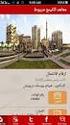 Změny v AdmWin ve verzi 2.60 od 2.56 Při přechodu na verzi 2.60 se provádí rozsáhlý update, který může na větším objemu dat trvat dosti dlouho. Před instalací nové verze nutno provést zálohování!!! Zálohy
Změny v AdmWin ve verzi 2.60 od 2.56 Při přechodu na verzi 2.60 se provádí rozsáhlý update, který může na větším objemu dat trvat dosti dlouho. Před instalací nové verze nutno provést zálohování!!! Zálohy
V případě Vašeho zájmu si prostudujte níže uvedené sekce a vyplňte Přihlášku, kterou naleznete v části Přihláška této Výzvy.
 Obecné Dovolujeme si Vás pozvat k účasti ve výběrovém řízení, které se uskuteční formou on-line elektronické nákupní aukce "ERMMA" dne 25. 11. 2014 v 10:00. V případě Vašeho zájmu si prostudujte níže uvedené
Obecné Dovolujeme si Vás pozvat k účasti ve výběrovém řízení, které se uskuteční formou on-line elektronické nákupní aukce "ERMMA" dne 25. 11. 2014 v 10:00. V případě Vašeho zájmu si prostudujte níže uvedené
